خطاها هرگز سرگرم کننده نیستند، بنابراین ما به شما کمک می کنیم از پیام “ما با خطا مواجه شدیم” در برنامه Oculus عبور کنید.
برنامه Oculus Windows یک نرم افزار ضروری برای کاربران Rift است که باید هدست های واقعیت مجازی خود را به رایانه های شخصی متصل کنند. همچنین برای کاربران Quest 2 که میخواهند از برنامهها و بازیهای موجود در ویترین فروشگاه Rift در هدستهای واقعیت مجازی خود استفاده کنند، مهم است.
با این حال، برخی از کاربران نمی توانند برنامه Oculus Windows را نصب کنند زیرا یک پیام خطایی می گوید: “با عرض پوزش، ما در حین نصب با خطا مواجه شدیم.” کاربران نمی توانند از هدست های Rift بدون نصب آن نرم افزار استفاده کنند. کاربران Quest 2 به دلیل این مشکل نمی توانند بازی های Rift PC VR را بازی کنند. به این ترتیب میتوانید مشکل نصب برنامه Oculus «ما با خطا مواجه شدیم» را برطرف کنید.
1. قبل از نصب Oculus هدست Quest 2/Rift خود را از رایانه خود جدا کنید
برخی از کاربران گفتهاند که مشکل نصب «ما با خطا مواجه شدیم» را با قطع اتصال هدستهای واقعیت مجازی قبل از اجرای نصبکننده Oculus حل کردهاند. بنابراین، مطمئن شوید که هدست Rift یا Quest 2 شما به رایانه شخصی شما متصل نیست. سپس سعی کنید نرم افزار Oculus را بدون هدست واقعیت مجازی متصل به رایانه شخصی خود نصب کنید.
2. فایل نصب کننده Oculus را با حقوق اداری اجرا کنید
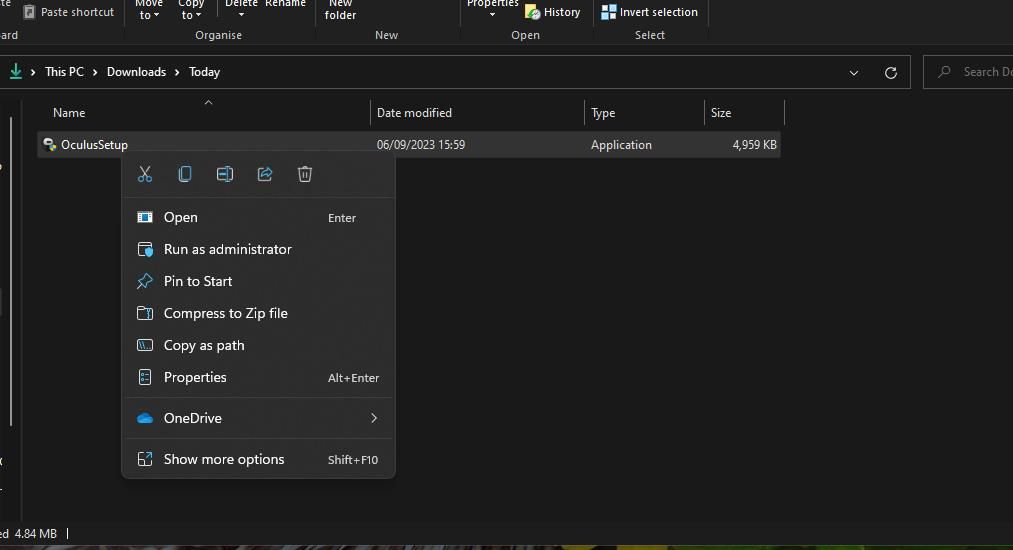
برخی از برنامه های ویندوز برای نصب نیاز به مجوز مدیر دارند. بنابراین، سعی کنید فایل نصب کننده Oculus را به عنوان یک مدیر اجرا کنید تا به آن دسترسی کامل به سیستم بدهید. با کلیک راست روی فایل OculusSetup.exe و انتخاب Run as administrator می توانید این کار را انجام دهید.
3. چک باکس Use Proxy Server را بردارید
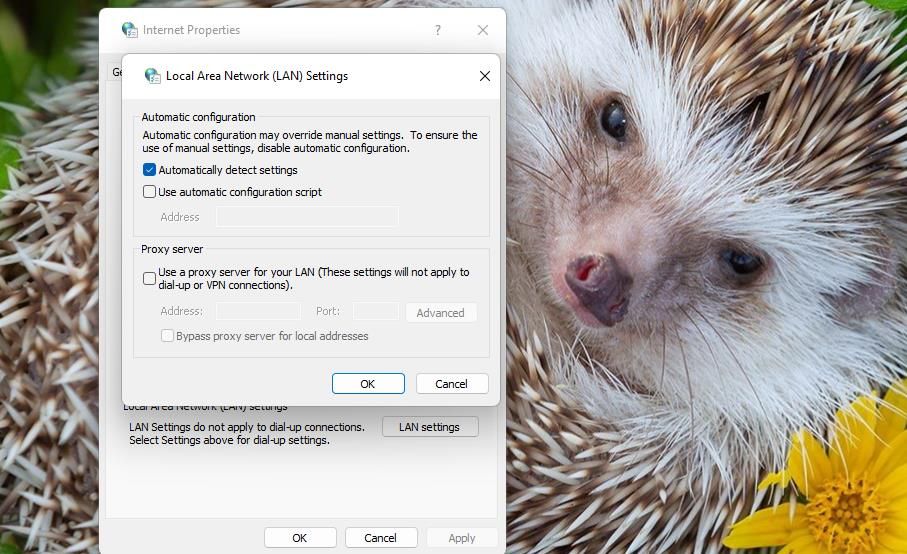
غیرفعال کردن سرورهای پراکسی راه حل دیگری است که تعدادی از کاربران برنامه Oculus تأیید می کنند که می تواند مشکل نصب «ما با خطا مواجه شدیم» را برطرف کند. میتوانید چک باکس Use a Proxy Server را در Internet Properties لغو انتخاب کنید. راهنمای ما برای غیرفعال کردن تنظیمات پروکسی در ویندوز شامل دستورالعملهای گام به گام برای اینکه چگونه میتوانید آن تنظیم را لغو انتخاب کنید، است.
4. Microsoft Defender (یا آنتی ویروس شخص ثالث) را به طور موقت غیرفعال کنید
اسکن آنتی ویروس بلادرنگ می تواند باعث بروز مشکل “ما با خطا مواجه شدیم” شود. غیرفعال کردن موقت محافظت از آنتی ویروس در رایانه شخصی شما تضمین می کند که نمی تواند نصب نرم افزار Oculus را مسدود کند. این مقاله نحوه خاموش کردن Windows Defender شامل دستورالعمل هایی برای غیرفعال کردن آنتی ویروس Microsoft Defender است.
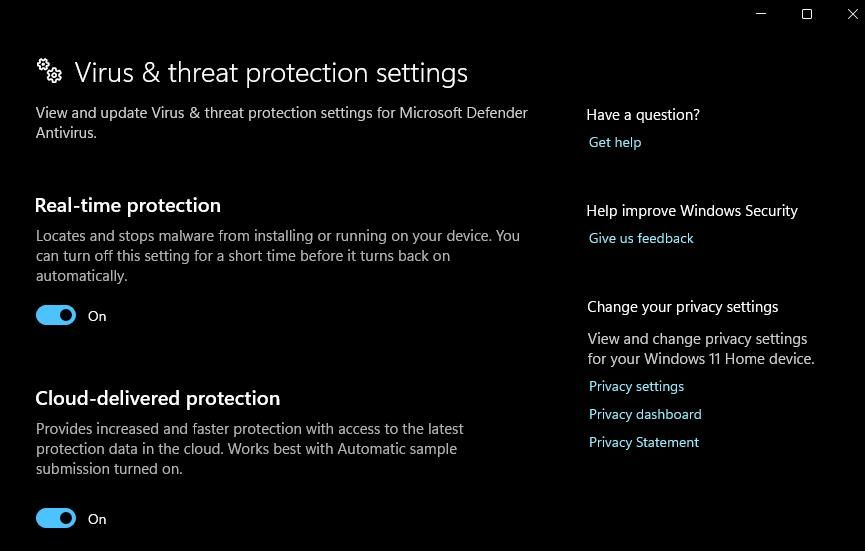
اگر از نرم افزار آنتی ویروس شخص ثالث استفاده می کنید، محافظ آنتی ویروس آن برنامه را خاموش کنید. روی نماد سینی سیستم برای نرم افزار آنتی ویروس کلیک راست کرده و گزینه ای را انتخاب کنید که محافظ آنتی ویروس بلادرنگ آن را خاموش می کند (ترجیحاً بیش از 30-60 دقیقه نباشد). سپس سعی کنید Oculus را با خاموش بودن محافظت از آنتی ویروس خود نصب کنید.
5. فایروال ویندوز را خاموش کنید
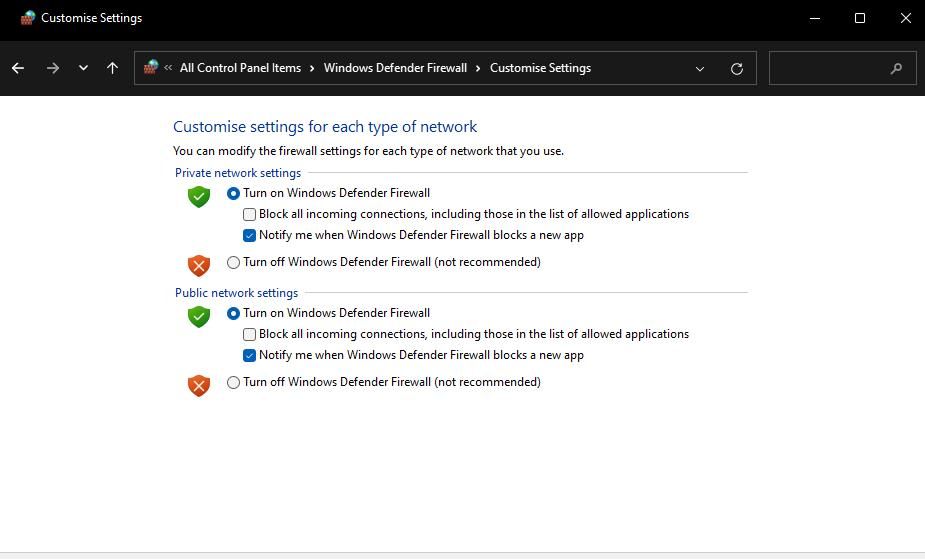
فایروال ویندوز می تواند اتصال سرور Oculus مورد نیاز برای نصب نرم افزار را مختل کند. بنابراین، قبل از نصب برنامه Oculus، فایروال Microsoft Defender را به طور موقت غیرفعال کنید. این راهنمای نحوه خاموش کردن فایروال Microsoft Defender را برای دستورالعملهایی در مورد نحوه انجام این کار بررسی کنید. سپس یک بار دیگر نرم افزار Oculus را با فایروال غیرفعال نصب کنید.
6. NET Framework 4.6.1 را نصب کنید
همچنین توسط کاربران Oculus تایید شده است که نصب دات نت فریم ورک 4.6.1 می تواند مشکل نصب “ما با خطا مواجه شدیم” را برطرف کند. به این صورت می توانید .NET Framework 4.6.1 را نصب کنید:
- این صفحه وب Microsoft .NET Framework 4.6.1 را باز کنید.
- روی گزینه Download برای .NET Framework 4.6.1 کلیک کنید.
- دایرکتوری حاوی فایل راه اندازی .NET Framework دانلود شده را بیاورید.
- روی فایل NDP461-KB3102438-Web.exe دوبار کلیک کنید تا پنجره تنظیمات ظاهر شود.
- در صورت نیاز، نصب .NET Framework 4.6.1 را انتخاب کنید.
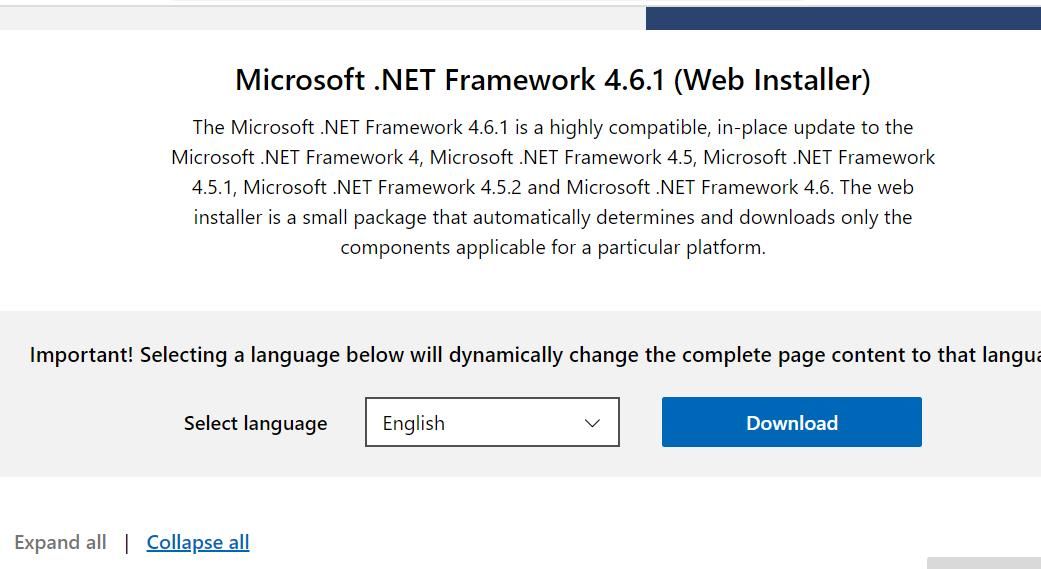
جادوگر راه اندازی می گوید که آیا دات نت فریم ورک 4.6.1 یا جدیدتر روی رایانه شخصی شما نصب شده است یا خیر. اگر نیازی به نصب آن فریم ورک ندارید، رزولوشن زیر یا موارد دیگری که در اینجا مشخص شده است را اعمال کنید.
7. باقی مانده ها را از نصب قبلی برنامه Oculus حذف کنید
اگر میخواهید برنامه Oculus را پس از حذف نصب مجدداً نصب کنید، حذف باقی ماندههای باقی مانده از نصب قبلی ممکن است این مشکل را حل کند. این به معنای حذف دستی پوشه های Oculus به جا مانده از نصب قبلی است. می توانید پوشه های باقی مانده Oculus را به صورت زیر پاک کنید:
- همزمان کلیدهای لوگوی ویندوز + X را فشار داده و از منوی Power User گزینه Run را باز کنید.
- %appdata% را در Run وارد کرده و روی OK کلیک کنید.
- روی هر زیر پوشه Oculus در فهرست رومینگ کلیک راست کرده و Delete را انتخاب کنید.
- مرحله قبل را تکرار کنید تا زیرپوشه های Oculus را که در این مکان های پوشه باقی مانده اند حذف کنید:
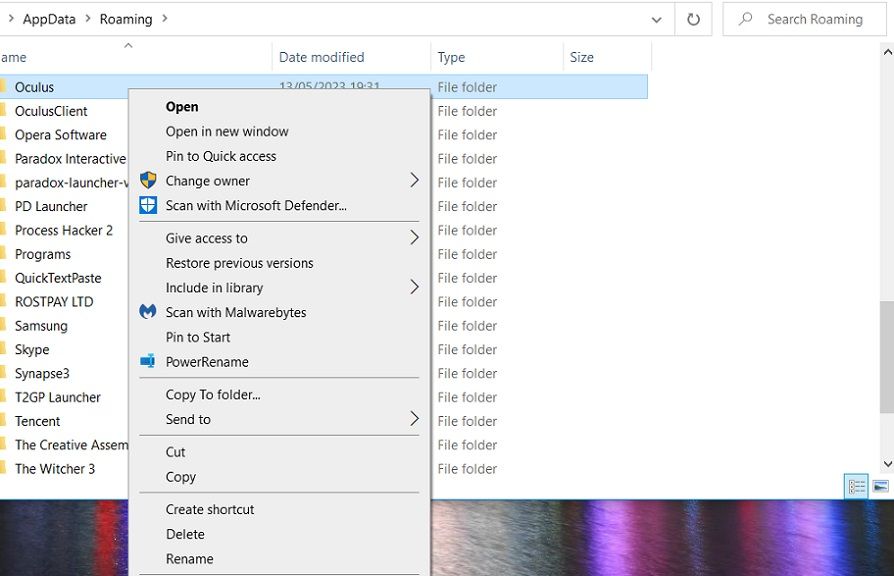
C:\Users\<User Folder>\AppData\LocalLow
C:\Users\<User Folder>\AppData\Local
C:\Users\<User Folder>\AppData
همچنین می توانید از یک ابزار حذف نصب شخص ثالث مانند IObitUninstaller برای پاک کردن پوشه های باقی مانده Oculus و کلیدهای رجیستری استفاده کنید. وقتی همه زیرپوشه های باقیمانده Oculus را از بین بردید، این صفحه دانلود متا را باز کنید. سپس روی Download Software کلیک کنید تا آخرین برنامه Windows Oculus را برای هدست واقعیت مجازی خود دریافت کنید و آن را نصب کنید.
نرم افزار Oculus Windows را نصب کنید
بسیاری از کاربران با استفاده از این راه حل های بالقوه مشکل نصب برنامه Oculus “ما با خطا مواجه شدیم” را حل کرده اند. بنابراین، احتمال زیادی وجود دارد که برنامه Oculus را بر روی رایانه شخصی ویندوز شما نصب نکنید. سپس دوباره به بازی تمام بازیهای رایانههای واقعیت مجازی Rift مورد علاقه خود باز میگردید.
